Sådan finder du din iPhone ved hjælp af Apple Watch eller iCloud

Forstyrrer du ofte din iPhone? Hvis du har en Apple Watch, er det nemt at finde din telefon ved hjælp af ping-funktionen, hvilket sparer dig forlegen eller besværet med at bede en ven eller et familiemedlem om at ringe til din telefon for at hjælpe dig med at finde den.
Din Apple Watch skal være tilsluttet til din iPhone via enten Bluetooth eller det samme Wi-Fi-netværk for at kunne bruge ping-funktionen på dit ur for at finde din telefon.
For at pinge din iPhone skal du sørge for, at urets ansigt vises på dit ur. Hvis det ikke er tilfældet, tryk på den digitale krone, indtil urets ansigt vises. Stryg op fra bunden af uret skærmen for at åbne blændene.

Stryg til højre, indtil du ser skærmbilledet Settings (Indstillinger), som er skærmens venstre side. Tryk på knappen Pinging Phone.
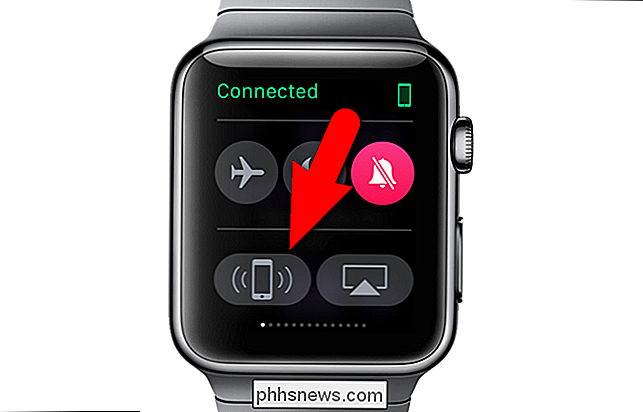
Din iPhone sender en kort pinginglyd, som hjælper dig med at finde den, selvom den er i lydløs tilstand. En besked, der siger "Pinging iPhone", vises også kort på skærmens skærm.
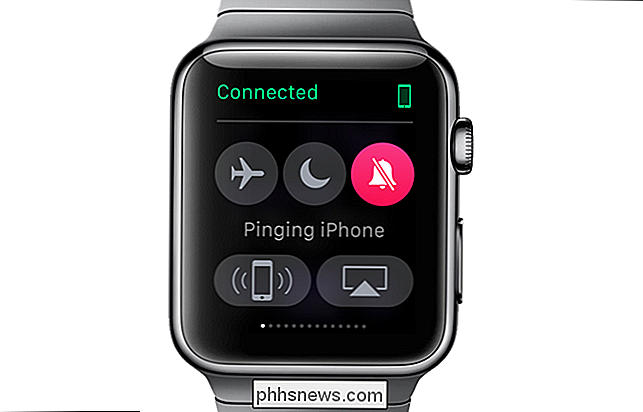
Hvis din iPhone ikke er inden for dit ur, kan du bruge iCloud.com til at finde din telefon. I en browser skal du gå til iCloud.com og logge ind ved hjælp af dit Apple ID og adgangskode.
BEMÆRK: Når du bruger funktionen "Find iPhone" på iCloud.com på en Windows-pc, fungerer den kun i Internet Explorer 11, Microsoft Edge, eller i et inkognito-browservindue i Chrome. Det virker ikke i et standard Chrome-vindue eller Firefox.
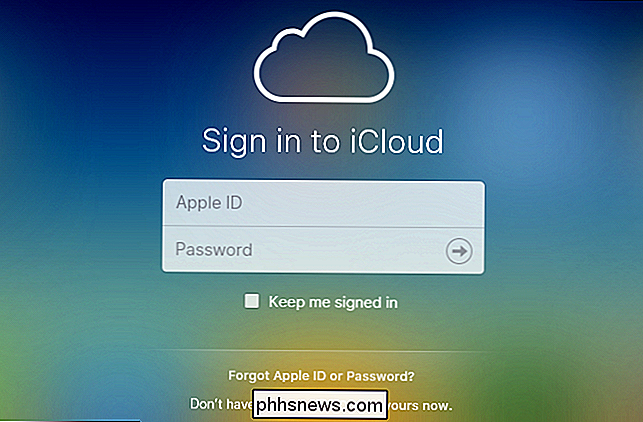
Klik på ikonet "Find iPhone" på den vigtigste iCloud-side.
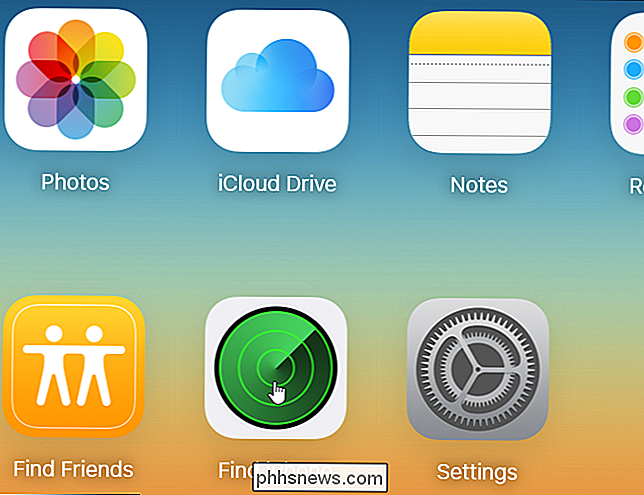
En side viser, at "Find iPhone" er "Find ..." din enhed.
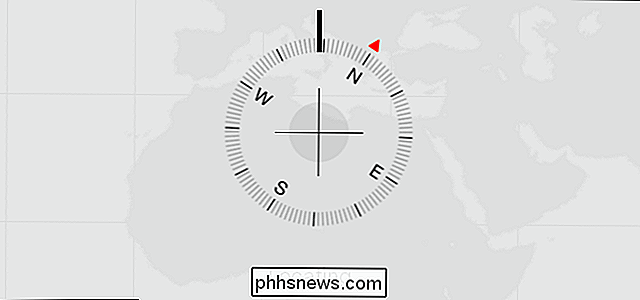
Et punkt på et kort angiver, hvor din enhed er i øjeblikket.
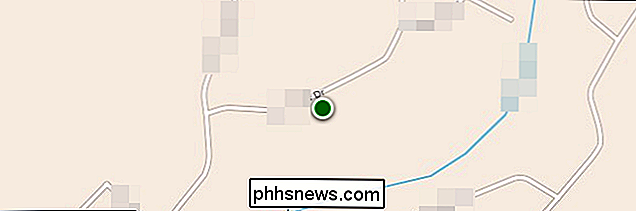
Du kan få adgang til flere muligheder for at håndtere en tabt iOS-enhed ved at klikke på "Alle enheder" øverst på kortet i browservinduet. Klik på den enhed, du ligger.
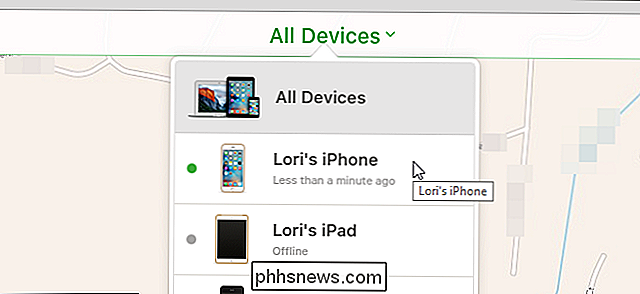
En popup-dialogboks viser dig hvor længe siden din enhed blev fundet, og selv batteriniveauet vises i øverste højre hjørne af dialogboksen. For at afspille en lyd på din telefon skal du klikke på "Afspil lyd". Dette kan være nyttigt, hvis du opdager, at telefonen ikke er langt væk, men forbindelsen mellem din telefon og uret er gået tabt.
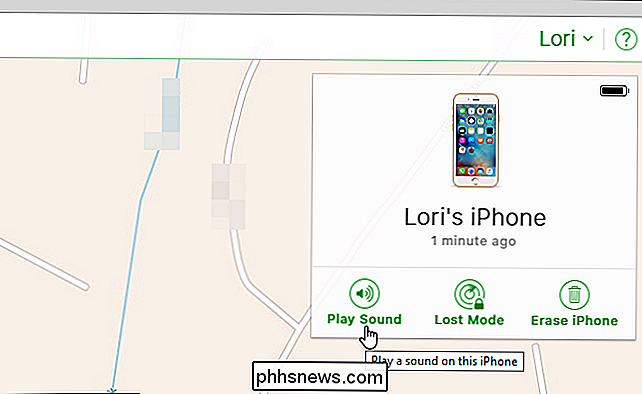
Når du vælger din enhed fra menuen "Alle enheder", vises en pop op over placeringen af din telefon på kortet.
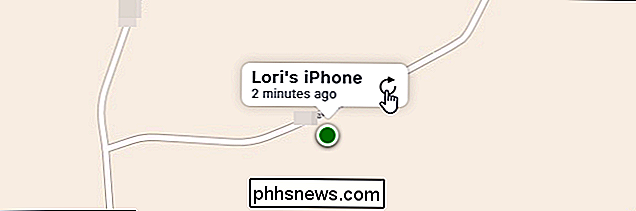
Hvis du forlod din telefon (eller en anden iOS-enhed) et eller andet sted eller stjal det, skal du bruge "Mistet tilstand" på iCloud. "Lost Mode" låser din enhed med en adgangskode, så andre ikke kan få adgang til dine personlige oplysninger. For mere information om "Mistet tilstand", se Apples supportartikel. Du kan også slette din iPhone fjernt med iCloud.

Stupid Geek Tricks: Tilfældig omdøber hver fil i et katalog
Har du lyst til at have lidt sjov med dine filer eller spille en smart prank på nogen? Med et simpelt batch script kan du tilfældigt omdøbe hver fil i en mappe med det samme. Opdatering: En "undo" -funktion er blevet tilføjet scriptet. Der er kommentarer i batch scriptet, som forklarer hvordan du bruger dette.

Lær hurtigvisning til at se de ikke understøttede videoer og andre filer på din Mac
Quick Look er et af de bedst mulige funktioner i MacOS. Vælg en fil i Finder, tryk "Space", og du får et hurtigt eksempel. Dette fungerer godt til billeder, videoer og dokumenter, men understøtter ikke alle filtyper under solen. Hvad endnu færre mennesker ved, er, at Quick Look understøtter plugins. Det betyder at du kan tilføje support til mange filer ved blot at installere et hurtigt plugin.



![Gratis download til første 1000 læsere: Mobile Video Converter og File Manager [Sponsored]](http://phhsnews.com/img/how-to-2018/free-download-for-first-1000-readers-mobile-video-converter-and-file-manager.jpg)